Revit教程2025:零基础快速学会BIM建模与族库下载

前言
随着建筑信息模型(BIM)在设计、施工与运维各阶段的广泛应用,掌握Revit已成为建筑师、结构师、暖通、电气与施工管理人员的核心技能。本文以“Revit教程2025:零基础快速学会BIM建模与族库下载”为题,系统梳理从安装、界面入门、BIM建模基本流程、族(Family)概念与制作、族库下载与鉴别、协同工作、出图与工程量统计、性能优化与学习路径等内容,帮助零基础读者在短期内建立完整的Revit技能体系并能独立完成中小型项目的模型与文档工作。
一、准备与安装
1. 系统与许可
- 硬件建议:多核CPU(优先高主频),16GB起步(推荐32GB及以上),固态硬盘(SSD),独立显卡(支持DirectX 11或更高)。大型协同项目建议更高配置。
- 操作系统:Windows 10/11 64位(根据Autodesk要求)。
- 许可方式:订阅(Autodesk Account)或教育许可。注意激活与更新策略,定期备份。
2. 安装与模板
- 下载最新Revit安装程序(官方渠道),建议安装配套的Content Library(内容库),便于基础族使用。
- 配置公司模板(.rte):把常用族、视图模板、样式、注释样式与图框提前设置,统一项目标准。
二、Revit界面与基础概念
1. 主要界面模块
- 快速访问工具栏、功能区(Ribbon)、属性面板(Properties)、项目浏览器(Project Browser)、视图窗口、状态栏。
- 项目浏览器用于管理族、视图、图纸、族类型等;属性面板用于查看/编辑所选对象或视图参数。
2. BIM基本概念
- 元素(Elements):墙、门、窗、楼板、屋顶、楼梯等均为对象化元素,包含几何与参数。
- 类型(Type)与实例(Instance):类型参数在同一类型下全局共享,实例参数仅作用于单个元素。
- 族(Family):系统族(System Family)、可加载族(Loadable Family)、内置族(In-place Family)。系统族如墙、屋顶无法用族编辑器打开;可加载族通过族编辑器创建并加载到项目。
三、从零开始建模:一个小型住宅示例步骤
1. 建立项目与模板
- 新建项目,选择合适的单位模板(公制/英制)。首先设定项目单位(Manage → Project Units),确认长度、面积、体积、角度等单位。
2. 建立轴网(Grids)与标高(Levels)
- 在平面视图中放置轴网,命名轴线。在正立面或剖面视图中创建标高(Floor Level),设置层高,并为后续楼层建模提供基准。
3. 画墙(Walls)
- 在平面视图选择墙工具,选择墙类型(外墙/内墙),设定高度或关联到标高。使用对齐(Align)、锁定(Lock)与约束(Constraints)保持尺寸关系稳定。
4. 放置门窗
- 在Architecture→Door/Window中选取类型,沿墙放置。注意窗/门族的插入点与面向方向。
5. 楼板、屋顶、楼梯
- 楼板:绘制轮廓并选择类型,设置上/下侧结构。
- 屋顶:通过轮廓或屋面按坡度绘制。
- 楼梯:使用自动楼梯工具或Sketch模式绘制定制楼梯。
6. 建筑细节与构造
- 添加栏杆、护栏、隔墙、吊顶等。
- 通过材质与剖面图层设置构造(墙体结构、保温、饰面等)。
四、族(Family)详解:从下载到自制
1. 族的分类与适用场景
- 系统族(System Family):如楼板、屋顶、墙,无法单独存在于外部文件中。
- 可加载族(Loadable Family):常见的家具、门窗、设备等,可以用族编辑器创建(.rfa)。
- 内置族(In-place Family):特定项目临时构件,适合独特几何但不建议大量使用。
2. 下载族库来源(可靠渠道)
- 官方与厂商:Autodesk Knowledge Network、设备/材料厂商官网(推荐用于实际施工的产品数据)。
- 第三方平台:BIMobject、BIMsmith、RevitCity、ARCAT、Modlar、National BIM Library(英国)等。
- 国内资源:如BIM之家、筑友网、各大厂商中国官网与淘宝(注意质量甄别与授权)。
3. 如何鉴别与优化下载的族
- 验证分类与参数:确认族类别正确(如家具、门、灯具),检查是否含有关键参数(尺寸、材料、制造商、型号、备注)。
- 检查几何简洁性:避免超多面数的网格几何,保持模型轻量化;把复杂的可视化几何替换为简化代表形式(LOD管理)。
- 清除冗余:使用Purge Unused清理未使用的族与共享参数;检查是否有错误的尺寸约束或外部链接。
- 参数标准化:把常用参数设为共享参数(Shared Parameters)方便在多个族与项目间一致性引用并用于数量统计/排表。
4. 制作一个简单门族的步骤(示例)
- 打开族编辑器(File→New→Family),选择合适模板(Metric Door.rft)。
- 设定参考平面(Reference Planes),建立参照线与约束(Dimensions → Label),创建类型参数(Type)与实例参数(Instance)。
- 绘制固有几何(Extrusion/Blend/Sweep),关联参数以实现尺寸可变。
- 定义材料(Material parameter),设置可见性(Visibility)与细部视图呈现。
- 保存为.rfa,加载回项目(Load into Project)并测试不同类型尺寸与标注。
5. 类型目录(Type Catalog)与共享参数
- 类型目录:对于很多型号的产品,可以用CSV类型目录管理不同型号的Type属性,加载时选择合适型号。
- 共享参数:用于跨文件的参数一致性,便于建立统一的BIM数据库与工程量统计。
五、协同工作与版本管理
1. 工作集(Worksets)与工作共享(Worksharing)
- 中央文件(Central)与本地文件(Local):创建中央文件后多人通过本地副本编辑,定期同步(Synchronize)。
- 工作集划分:按楼层、专业或系统划分工作集,减少冲突并提升性能。
- 协同操作:使用“借出/释放元素”、“抢占/放弃所有权”等功能管理责任。
2. 云协作
- Revit Cloud Worksharing(Autodesk BIM Collaborate/ACC)支持跨地域多人协作、版本管理与审查。
- 与Navisworks或Solibri结合做碰撞检测(Clash Detection),与施工管理系统(例如Autodesk Construction Cloud)整合现场数据。
3. 链接与交换格式
- 链接CAD(DWG/DXF)与IFC导出/导入:IFC用于跨软件的BIM信息交换,注意导出设置与属性映射。
- Navisworks(NWD/NWC)用于协调、动画与施工仿真。
六、出图、标注与工程量统计
1. 视图管理
- 视图类型:平面图、立面、剖面、三维视图、明细表(Schedules)等。
- 视图模板(View Templates)统一风格、显示设置与比例。
2. 图纸与出图
- 创建图框、放置视图到图纸中,添加标注、详细节点与说明。
- 打印/导出为PDF或DWG,注意线型与标注比例在不同尺度下的表现。
3. 工程量统计(Schedules/Quantities)
- 创建明细表提取门窗、墙体、房间、材料等数量信息,使用计算字段做面积/体积汇总。
- 使用共享参数与过滤器提高统计准确性,导出为CSV供报价或材料采购使用。
七、性能优化与常见问题
1. 性能优化技巧
- 精简族几何:对于视图中不重要的细节使用简化几何或视图替代(detail components)。
- 使用工作集将大构件分隔,关闭不必要的视图与工作集以降低内存使用。
- 定期Purge Unused和Compact Central File,避免文件臃肿。
- 控制链接CAD的数量与复杂性,尽量将大体量CAD转为图像或简化线稿。
2. 常见问题与解决方案
- 视图丢失:检查视图模板或视图范围(View Range)。
- 参数不显示:确认参数是否为共享参数或已被隐藏,检查族类型/实例参数设置。
- 文件打开慢:检查网络驱动器、病毒扫描干扰或大型链接文件。
- 冲突与锁定:使用Worksharing Monitor及时发现被占用元素,沟通协调并释放锁定。
八、进阶功能与自动化
1. Dynamo基础
- Dynamo作为可视化编程工具,可用于批量创建系列族、参数填充、模型检查、批量修改视图与出图等任务。
- 学习基础节点、列表操作、循环与交互式脚本,结合Revit API实现高级自动化。
2. 族库管理系统与BIM标准
- 建立公司族库(版本控制、权限管理、类型目录),并制定命名规则、参数标准与LOD标准(如LOD100-500)。
- 制定BIM执行计划(BEP)与交付标准(如需提供参数清单、族清洁记录、制造商信息等)。
九、学习路径与练习计划(零基础到能独立交付)
1. 30天快速学习计划(建议)
- 第1-3天:安装、界面熟悉、项目浏览器与属性面板、简单平面绘制。
- 第4-7天:水平面轴网与标高、墙/门/窗/楼板/屋顶建模。
- 第8-12天:楼梯、栏杆、屋面、剖面与立面视图导出。
- 第13-17天:族下载与初步优化、创建一个简单可加载族(家具/灯具)。
- 第18-22天:视图模板、图纸布局、注释、尺寸标注与明细表制作。
- 第23-27天:工作共享基础、链接CAD/IFC导出、碰撞检测入门。
- 第28-30天:小型综合练习(完成一套小型住宅或办公室的建模、族应用、出图与工程量统计)。
2. 推荐练习项目
- 小型住宅(两层):包含墙体、门窗、楼梯、屋顶、室内家具;输出平面、立面、剖面与门窗表。
- 小型办公楼(含机电预留):练习楼板、柱、梁、机房、通风井与设备族加载。
- 协同项目:跟同事协作完成一个楼层分工,体验工作集与同步流程。
十、资源与学习社区
- 官方文档与教程:Autodesk Knowledge Network、官方视频教程。
- 在线课程:国内外平台(如Coursera、Udemy、Bilibili、慕课)提供系统课程。
- 社区与论坛:Revit Forum、RevitCity、知乎、微信公众号与QQ群,方便问题求助与资源交流。
- 族库网站:BIMobject、BIMsmith、RevitCity、ARCAT、National BIM Library、各品牌官网。
结语
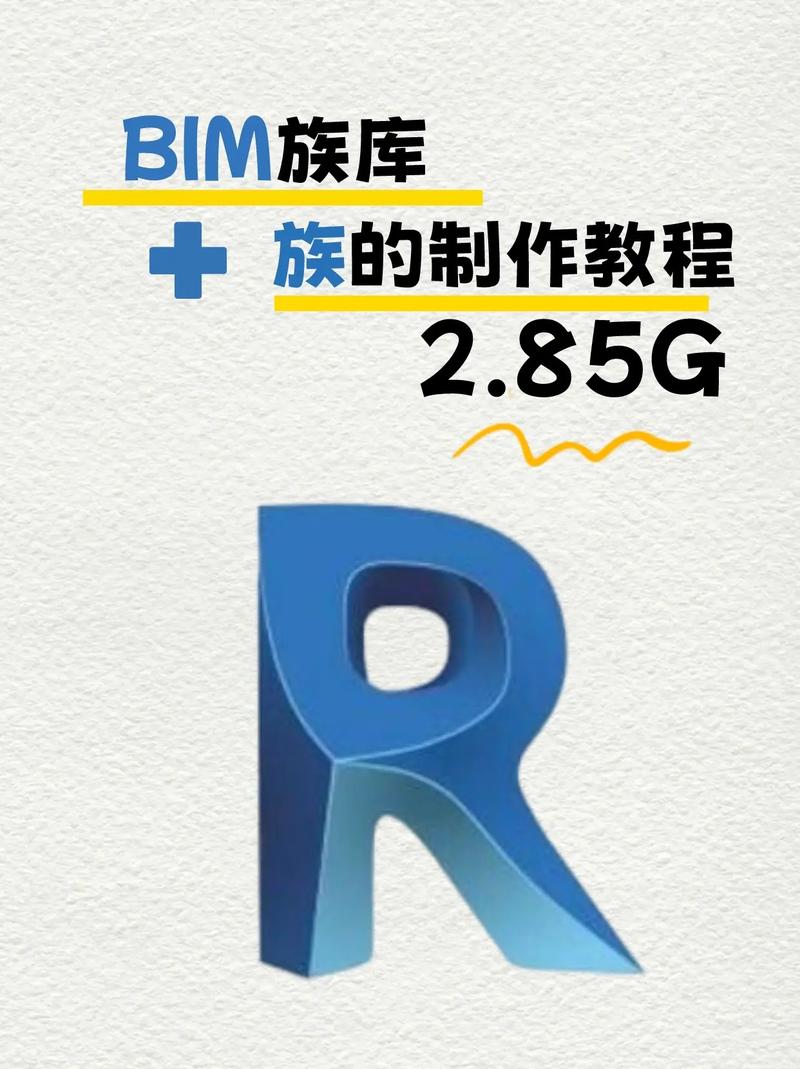
从零基础到熟练掌握Revit与BIM建模,需要理论与大量实践相结合。关键在于理解BIM的参数化思想、掌握族的构造与质量控制、学会协同与出图流程,并在实战项目中不断优化模型与工作流程。本文覆盖了从安装、界面、建模、族制作、下载鉴别、协同、出图到性能优化的完整路径,配合分阶段练习计划,能帮助零基础读者在较短时间内掌握Revit的核心能力。实践中请根据公司BIM执行标准、项目需求与版本差异调整方法,不断积累族库与经验,逐步成为BIM建模与管理的中坚力量。祝学习顺利!
BIM技术是未来的趋势,学习、了解掌握更多BIM前言技术是大势所趋,欢迎更多BIMer加入BIM中文网大家庭(http://www.wanbim.com),一起共同探讨学习BIM技术,了解BIM应用!
相关培训